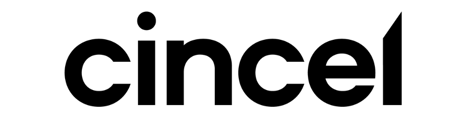Podrás crear un documento a firmar de forma ágil y confiable.
Para poder realizar esta actividad es necesario haber creado una cuenta de Cincel.
1º Crea
Prepara el documento
1.1 Una vez que hayas iniciado sesión en la plataforma de Cincel, da clic en el botón "Crear documento", que se encuentra en la parte del menú izquierdo.
1.2 Selecciona una carpeta para el documento a firmar y nombra el documento junto con su descripción. De esta manera podrás encontrarlo después fácilmente.
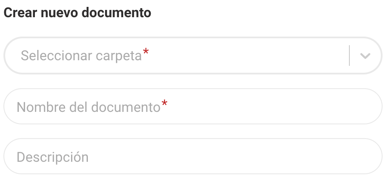
1.3 Carga tu documento, ya sea dando clic en "Buscar" o arrastrando el archivo al recuadro correspondiente.
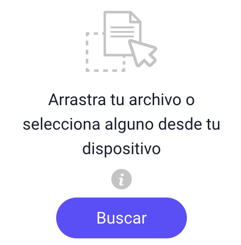
Los documentos a firmar en Cincel son en formato PDF, pero si subes el documento en otro formato, no te preocupes, podremos convertirlo por ti (Cincel admite múltiples formatos como .pdf, .doc, .docx, .xls, .xlsx, .ppt, .pptx, .png, .jpeg o .jpg).
1.4 En caso de que seas uno de los firmantes del documento, marca la opción "Deseo firmar este documento".

2º Comparte
Agrega firmantes y observadores
2.1. Si deseas agregar más firmantes, da clic en el botón "+" e introduce nombre completo y correo electrónico, respectivamente.
Podrás elegir el tipo de firma que hará el firmante, ya sea con firma simple o autógrafa, o bien, con su firma electrónica avanzada, ya sea la e.firma o FIEL del SAT o la FIREL del PJF. También puedes dejar la opción de habilitar ambas opciones donde el firmante eligirá el tipo de firma.
2.2 Podrás solicitar una prueba de vida a este firmante, que es una validación de su identificación oficial (INE o Pasaporte) y una validación biométrica en caso de que lo requieras.

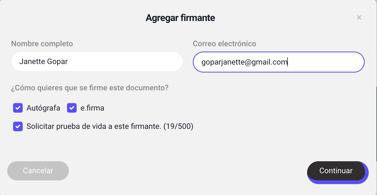
Organizar firmantes por etapas
2.3. En caso de que tengas varios firmantes dentro de un mismo flujo, podrás organizarlo por medio de etapas. Lo que comprende que una vez enviado el documento a firmar, solo le llegará la invitación a firmar por correo a los firmantes de la primera etapa. Una vez que hayan firmado todos los de la etapa respectiva, se enviará a firma los de la siguiente etapa y así sucesivamente.
De esta manera podrás tener una mejor jerarquía y organización de los flujos de acuerdos y contratos.
Agregar observadores
2.4 Dentro de esta misma sección, podrás añadir observadores dando clic en la parte de "Observadores". De igual forma, podrás aladir el nombre y correo de los observadores que desees que tengan acceso al documento, con la diferencia de que no podrán firmar el documento, solo visualizarlo.
Enviar documento a firmar
2.5 Una vez que hayas agregado los firmantes y observadores en el documento, da clic en "Enviar" y en ese momento, le llegarán a los firmantes y observadores el documento a firmar en su bandeja de entrada de correo electrónico.
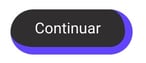
💡Tips y sugerencias
- Si elegiste varias etapas de firmantes, solo les llegará al principio la invitación a firmar a los firmantes de la primera etapa y a todos los observadores. Una vez terminado el proceso de firma de la etapa correspondiente, se enviará la invitación a firmar automáticamente a los firmantes de la etapa subsecuente.
- Recuerda que en varias normativas, será necesario utilizar la prueba de vida para que tengas un cumplimiento legal.
- La suite de Cincel es modular, por lo que podrás agregar según lo requiera tu empresa, paquetes de Certificados (NOM-151 y Blockchain) y Add-Ons (Verificaciones de Identidad, Background Check o CLM - Gestión Contractual).
- Cincel es Multifirma, lo que comprende que además de poder elegir el tipo de firma, ya sea autógrafa o avanzada, podrás agregar de forma ilimitada firmantes y observadores a medida que lo requiera el flujo de tu documento a firmar.
En caso de que hayas elegido ser el firmante del documento, sigue los siguientes pasos.
3º Firma
3.1. Para finalizar el proceso (si eres firmante), aparecerá la opción de elegir el tipo de firma. Es momento de firmar el documento:
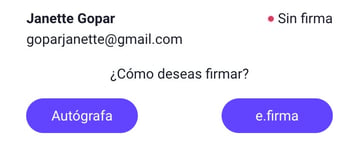
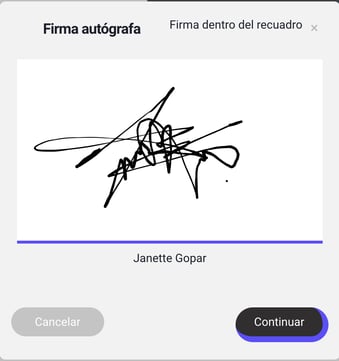
Una vez firmando el documento, aparecerá una notificación de confirmación.

3.1. 2. Paralelamente, se enviará por correo electrónico una invitación a firmar a los involucrados (en caso de que aplique), quienes también realizarán el proceso de firma.
3.2. Una vez que todos hayan firmado, se les notificará vía correo electrónico.

¡Listo! Este último paso indica que el proceso de firma del documento o contrato en cuestión ha sido exitoso.
Notas
En el correo electrónico vienen dos archivos:
- Documento en PDF firmado y sellado.
- Certificado .ASN1 (este archivo contiene lo solicitado por NOM-151-SCFI-2016 de Conservación de Mensajes de Datos y Sello Digital de Tiempo emitido por un PSC acreditado ante Secretaría de Economía).
3.3 El usuario que haya creado el documento con "Certificado Smart" tendrá acceso desde la plataforma de Cincel al documento firmado por todos en los siguientes archivos:
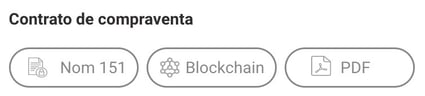
- Archivo .ASN1, al darle clic en el botón NOM-151.
- Archivo .ZIP, al darle clic en el botón Blockchain (disponible 24 hrs después de la firma).
- Certificado Blockchain con Bitcoin.
- Certificado Blockchain con Ethereum.
- Documento en PDF firmado por todos, sellado por un PSC (Prestador de Servicios de Certificación) autorizado por Secretaría de Economía de acuerdo a la NOM-151.
💡Tips y sugerencias
- Recuerda que todos los documentos firmados en la plataforma de Cincel se certifican por medio de un Certificado Smart, lo que comprende el PDF firmado, Huella de Auditoría, Constancia de Conservación de Mensajes de Datos (CCMD) y Sello Digital de Tiempo (SDT) en archivo .ASN1 emitido por un PSC acreditado por Secretaría de Economía y con certificados con las blockchains públicas de Bitcoin y Ethereum.
📌 Enlaces de interés
- Activar en segundos el plan anual gratuito de Cincel para probar los Certificados Blockchain
- Verificar documento con certificados blockchain en Cincel